本篇文章將介紹在iPhone版TradingView應用程式中設置移動平均線緞帶(Moving Average Ribbon)的方法。
移動平均線緞帶是一種可以在圖表上顯示出4條不同週期移動平均線的趨勢技術指標。
默認設置將會繪製20、50、100、200週期的簡單移動平均線(SMA)。
可以根據移動平均線的角度和位置判斷出趨勢的變化。

移動平均線緞帶(Moving Average Ribbon)
目錄
在圖表中添加移動平均線緞帶的方法
啟動iPhone版TradingView,點擊底部導航(介面最下方)中的「圖表」。
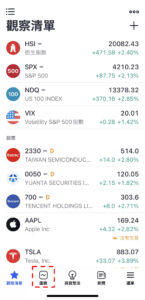
添加移動平均線緞帶-01
轉移到圖表介面後,點擊下方的「+」圖標。
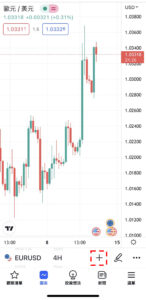
添加移動平均線緞帶-02
點擊菜單中「指標」。
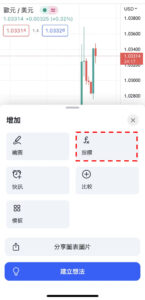
添加移動平均線緞帶-03
在下一個介面中點擊「技術分析」。
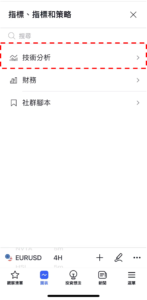
添加移動平均線緞帶-04
在技術分析介面中選擇「技術指標」,點擊指標一覽中的「移動平均線緞帶」。
最後點擊介面右上方的「×」圖標返回到圖表介面就可以看到有顯示移動平均線緞帶。
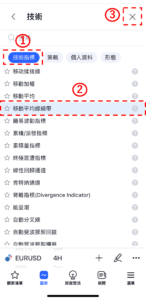
添加移動平均線緞帶-05
移動平均線緞帶設置介面的使用方法
點擊圖表介面左上方的指標名稱,或者直接點擊所顯示的移動平均線緞帶,然後點擊在指標名稱右邊顯示的齒輪狀圖標就可以顯示設置介面。

移動平均線緞帶的設置
移動平均線緞帶的設置視窗分為「輸入」、「樣式」、「可見性」,可以在視窗上方的標籤中進行切換。
全部設置完成後,點擊「確認」。
另外,點擊「確認」左邊的「…」,還可以重置和保持設置。
輸入
在「輸入」中,可以設置顯示移動平均線緞帶的時間週期以及移動平均線的種類和計算時所使用的的價格、週期等。
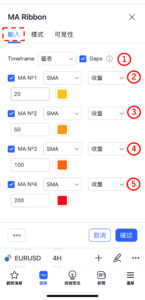
移動平均線緞帶的設置-輸入
①Timeframe(時間週期)
選擇顯示移動平均線緞帶的時間週期。
預設值為「圖表」,可以根據圖表的時間週期顯示移動平均線緞帶。
圖表
・1分鐘
・3分鐘
・5分鐘
・15分鐘
・30分鐘
・45分鐘
・1小時
・2小時
・3小時
・4小時
・1天
・1週
・1月
②MA No1
設置是否顯示第一條移動平均線。
另外,也可以修改移動平均線的種類、計算時的價格、週期、線條的顏色和不透明度。
預設的種類為「SMA」、価格為「收盤」、週期為「20」。
③MA No2
設置是否顯示第二條移動平均線。
另外,也可以修改移動平均線的種類、計算時的價格、週期、線條的顏色和不透明度。
預設的種類為「SMA」、価格為「收盤」、週期為「50」。
④MA No3
設置是否顯示第三條移動平均線。
另外,也可以修改移動平均線的種類、計算時的價格、週期、線條的顏色和不透明度。
預設的種類為「SMA」、価格為「收盤」、週期為「100」。
⑤MA No4
設置是否顯示第四條移動平均線。
另外,也可以修改移動平均線的種類、計算時的價格、週期、線條的顏色和不透明度。
預設的種類為「SMA」、価格為「收盤」、週期為「200」。
樣式
在「樣式」中可以設置移動平均線的線條顏色、寬度和種類等。
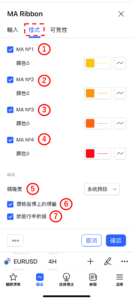
移動平均線緞帶的設置-樣式
①MA No1
設置是否顯示第一條移動平均線。
另外,也可以修改線條的顏色不透明度、寬度、種類等。
②MA No2
設置是否顯示第二條移動平均線。
另外,也可以修改線條的顏色不透明度、寬度、種類等。
③MA No3
設置是否顯示第三條移動平均線。
另外,也可以修改線條的顏色不透明度、寬度、種類等。
④MA No4
設置是否顯示第四條移動平均線。
另外,也可以修改線條的顏色不透明度、寬度、種類等。
⑤精確度
設置移動平均線緞帶數值的小數點顯示到多少位。
系統預設
・0
・1
・2
・3
・4
・5
・6
・7
・8
⑥價格刻度上的標籤
設置是否顯示價格刻度上的標籤。
⑦狀態行中的值
設置是否顯示狀態行中的值。
可見性
在「可見性」中,可以根據時間週期設置是否顯示移動平均線緞帶。只有在勾選框中打勾的時間週期中才可以顯示移動平均線緞帶,取消勾選的話就會變更為不顯示。
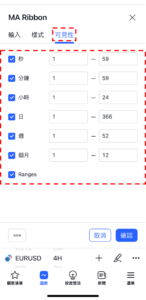
移動平均線緞帶的設置-可見性
TradingView教學
介紹電腦(PC)版,手機版(iPhone與Android)的TradingView使用教學內容。